Perkenalan
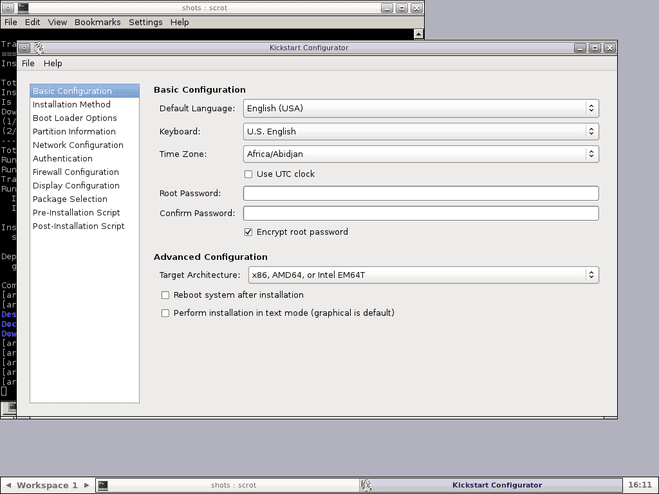
- 4347
- 1343
- Jermaine Mohr
Red Hat, dan upaya komunitas mereka, Fedora, lebih atau kurang berorientasi pada perusahaan. Yang sedang berkata, wajar saja mereka menawarkan alat khusus perusahaan yang tidak masuk akal pada sistem operasi berorientasi desktop lainnya. Di lingkungan Enterprise, di mana administrator sistem harus mengelola banyak mesin dan instalasi, satu alat yang membantu banyak adalah salah satu yang memfasilitasi instalasi otomatis di beberapa komputer, menggunakan opsi yang sama untuk masing -masing dari mereka. Alih -alih menginstal masing -masing sistem secara terpisah, administrator hanya melakukan booting media instalasi, memberi tahu sistem di mana menemukan opsi untuk instalasi dan kembali setelah satu jam untuk memeriksa sistem. Ini adalah keuntungan luar biasa dalam hal waktu dan upaya, terutama saat berhadapan dengan banyak sistem. Sama seperti HP-UX menawarkan Ignite atau OpenSUSE menawarkan Autoyast, Red Hat/Fedora menawarkan Kickstart. Anda akan belajar apa itu, cara mendapatkan yang terbaik dari itu dan cara menggunakan file kickstart yang baru dibuat. Kami mengasumsikan pengetahuan dasar Linux dan kami sarankan Anda mencoba ini di mesin virtual terlebih dahulu sebelum masuk ke produksi.
Mulai bekerja dengan Kickstart
Kami ingin membuat beberapa poin praktis sebelum masuk ke artikel, jadi Anda tahu apa yang tersedia dan bagaimana/kapan menggunakannya. Pertama-tama, kami menganggap Anda memiliki instalasi fedora (atau topi merah, tetapi kami menguji ini di kotak fedora 16 kami), terkini dan siap digunakan. Anda akan melihat, jika Anda melihat di folder home root, bahwa Anda memiliki file di sana yang disebut anaconda-ks.CFG. Itulah file kickstart yang dihasilkan oleh anaconda ketika (atau, lebih baik mengatakan, setelah) Anda menginstal sistem Anda. Ini berisi opsi Anda seperti partisi atau pemilihan paket. Kami menyarankan Anda menggunakan editor teks favorit Anda untuk menjelajahinya agar terbiasa dengan sintaksis, yang tidak rumit sama sekali.
Kedua, Fedora menawarkan utilitas bernama System-Config-Kickstart, yang merupakan program GUI kecil yang membawa Anda melalui setiap bagian dari opsi pemasangan dan, setelah Anda selesai, menawarkan Anda kemungkinan untuk menyimpan file yang akan digunakan untuk digunakan mau mu.
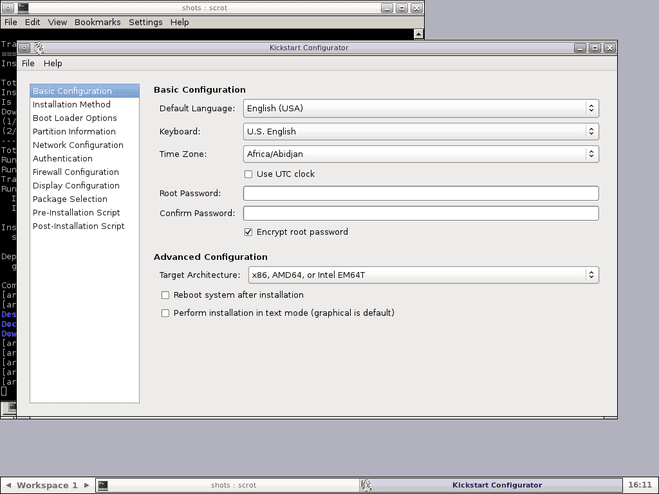
Sekarang, sudah jelas bahwa, setidaknya sebagai permulaan, Anda akan lebih baik menggunakan utilitas ini daripada secara manual menulis file KS. Namun, ada beberapa kelemahan. Kami biasanya merekomendasikan penggunaan baris perintah, karena pasti berfungsi tanpa x, tanpa akses lokal (pikirkan tentang koneksi jarak jauh dengan SSH-Anda tidak ingin menggunakan x di sana), dan, pada akhirnya, Anda akan mempelajari sesuatu yang baru dan keren yang akan membantu Anda saat berurusan dengan sistem berbasis Red Hat. Jadi, kami sarankan memulai dengan GUI dan perlahan -lahan bermigrasi ke editor teks dan dokumentasi Fedora untuk menulis file kickstart Anda sendiri. Kami akan fokus pada pendekatan yang terakhir untuk sisa artikel, untuk alasan yang diekspos di atas, tetapi kami akan mulai dengan KS yang dihasilkan GUI.CFG dan pergi dari sana.
Membuat file kickstart
Setelah artikel ini, kami berharap Anda akan tahu cara menulis file KS Anda sendiri, tetapi tentu saja Anda dipersilakan untuk menggunakan GUI jika Anda menginginkannya. Tapi untuk saat ini, mari kita lihat file yang saya hasilkan menggunakan sistem-konfigasi-kickstart. Kami menyarankan Anda menghasilkan sendiri, dengan opsi Anda, dan membandingkan file KS Anda dengan milik saya, karena itu akan membuat pembelajaran lebih mudah. Beberapa baris pertama terlihat seperti ini (kami akan menganggap bahwa Anda mulai dari awal):
#Platform = x86, AMD64, atau Intel EM64T
#Versi = Devel
# Instal OS alih -alih upgrade
Install
# Konfigurasi Firewall
Firewall --Menabled --ssh
# Gunakan media instalasi cdrom
CD ROM
# Informasi Jaringan
Network --bootproto = DHCP --Device = eth0
Kami berkumpul dari sini yang ingin kami instal, tetapi Anda dapat mengganti "instal" dengan "upgrade" jika Anda mau, aktifkan firewall dengan ssh sebagai layanan tepercaya, (kami sarankan pengaturan ini jika Anda tidak memiliki kebutuhan lain ), kami akan menginstal dari media optik (Anda dapat memilih harddrive, NFS atau URL) dan jaringan diatur menggunakan DHCP di ETH0. Mari kita ambil setiap opsi dan lihat opsi apa yang Anda miliki. Mengenai firewall, jika Anda perlu menentukan antarmuka tepercaya, Anda dapat memberi tahu Kickstart itu dengan menggunakan "-trust = $ interface". Tampaknya salah satu keuntungan menggunakan editor teks mulai membuat diri mereka jelas: Anda tidak perlu "-ssh" di garis firewall, karena itu diaktifkan secara default. Layanan lain yang dapat Anda tentukan di sini adalah SMTP, HTTP atau FTP, juga diawali dengan dasbor ganda dan dipisahkan ruang.
Melangkah lebih jauh ke media instalasi, karena kami sudah memberi tahu Anda tentang opsi yang tersedia, kami hanya ingin menguraikan beberapa opsi. Garis harddrive yang khas akan terlihat seperti ini:
harddrive --partition = sdb3 --dir =/install
Ini berarti bahwa direktori /instal pada /dev /sdb3 harus berisi ISO dan gambar /instal.IMG juga. Jika menggunakan NFS, sintaksis kurang lebih sama, karena Anda harus menentukan server dan direktori di server itu, ditambah beberapa opsi jika Anda perlu:
nfs --sver = mynfs.server.org --dir = instal
Seperti sebelumnya, direktori instal harus berisi hal -hal yang sama agar instalasi berfungsi. Akhirnya, opsi URL memiliki formulir “URL -URL = myftp.server.org ”. Server harus menawarkan layanan FTP atau HTTP, sehingga bisa menjadi cermin publik atau yang pribadi.
Jika Anda ingin mengatur jaringan dengan IP statis, berikut adalah contohnya:
Network --bootproto = static --ip = 192.168.2.13 - -netmask = 255.255.255.0 --Gateway = 192.168.2.1 \
--nameserver = 192.168.2.2
Waspadai: Meskipun kami membungkus baris di atas untuk keterbacaan, dalam file KS Anda, Anda harus memasukkan semuanya pada satu baris. Anda juga dapat mengatur perangkat untuk mengonfigurasi jika Anda memiliki lebih dari satu yang diinstal dengan "-device = ethx" dan mengaktifkannya pada waktu boot dengan "-onboot = ya".
Mengatur kata sandi root sesederhana
# Kata sandi root
rootpw --iscrypted $ hash
Jika Anda tidak ingin memasukkan kata sandi Anda dienkripsi, meskipun kami benar -benar, Sungguh Rekomendasikan Anda melakukannya, ganti "-cripted" dengan "-Plaintext" dan masukkan kata sandi yang Anda inginkan setelahnya, tetapi pastikan Anda memiliki KS.File CFG disimpan dengan aman dan dengan izin yang tepat. Opsi otorisasi ditetapkan oleh baris seperti ini:
# Informasi Otorisasi Sistem
auth --useshadow --passalgo = md5
Baca halaman manual authconfig untuk lebih banyak opsi, tetapi ini adalah default yang masuk akal. Jika Anda ingin memilih instalasi grafis, Anda tidak perlu melakukan apa pun, karena itu adalah default. Jika tidak, cukup ketikkan "teks" saja pada baris dan instalasi teks itu akan terjadi.
Jika Anda ingin Agen Pengaturan memulai boot pertama, yang akan memungkinkan Anda untuk membuat pengguna normal, atur TimeZone dan sebagainya, meskipun Anda dapat mengaturnya tepat di file KickStart Anda (lihat Pengguna dan TimeZone di
Dokumentasi fedora yang sangat baik), maka Anda dapat menambahkan baris ini ke file ks Anda:
firstboot -dapat diaktifkan
Baiklah, mari kita lihat bagaimana bagian selanjutnya dari KS saya.CFG terlihat seperti:
# Keyboard Sistem
Keyboard kami
# Bahasa Sistem
Lang en_us
# Konfigurasi Selinux
selinux -yang menguntungkan
# Level logging instalasi
logging -level = info
# Reboot setelah instalasi
menyalakan ulang
# Sistem TimeZone
TimeZone Europe/Bucharest
Beberapa opsi ini cukup jelas, jadi kita hanya akan berhenti di beberapa dari mereka. Opsi "selinux" dapat diatur ke "-egoir", "-permissive" atau "-disabled", tergantung pada keinginan Anda. Namun, hanya karena Selinux memberi Anda beberapa sakit kepala di masa lalu, jangan terburu -buru dan menonaktifkannya segera. Dengan sedikit pekerjaan itu bisa terbukti bermanfaat, terutama di jaringan besar. Kami merekomendasikan reboot setelah instalasi, asalkan Anda memiliki urutan boot BIOS dengan benar.
Berikut ini adalah pengaturan saya untuk sistem disk kecil dan tunggal, tetapi Anaconda fleksibel dan memahami RAID, LVM atau FCOE. Bootloader akan diinstal ke MBR yang akan dibersihkan, seperti tabel partisi.
# Konfigurasi Sistem Bootloader
bootloader -lokasi = mbr
# Hapus Rekaman Boot Master
Zerombr
# Informasi Kliring Partisi
clearpart --sall --initlabel
# Informasi Partisi Disk
Bagian / --Sprimary --fstype = "ext4" -size = 10240
bagian swap -asprimary --fstype = "swap" -size = 1024
Karena drive kecil, saya tidak merasa perlu untuk membuat lebih banyak partisi yang terpisah, terutama karena file penting pengguna didukung melalui NFS.
Sama seperti Specfiles RPM, file kickstart dibagi dalam bagian, dinamai dengan mengawali nama dengan '%'. Anda juga dapat menulis %pra dan %skrip posting, untuk dieksekusi sebelum dan sesudah isi file KS diuraikan, tapi itu sedikit di luar ruang lingkup kami. Jadi sekarang kami selesai dengan opsi boot dasar, paket apa yang harus kami instal? Ingatlah bahwa ini seharusnya menjadi instalasi yang sepenuhnya otomatis, jadi kami tidak dapat berhenti dan bertanya kepada pengguna paket apa yang ia inginkan. Pertama, kami memulai bagian kami dan kemudian kami mendefinisikan kelompok dan paket individual:
Paket %
@admin-tools
@basis
@base-x
@panggilan
@Editors
@Fonts
@Hardware-dukungan
@Metode input
@alat-alat
@Window-Managers
Fluxbox
Jed
Garis yang dimulai dengan '@' menunjukkan kelompok paket (gunakan "yum grouplist" untuk melihat semuanya) dan yang lainnya mendefinisikan paket individu. Setelah selesai, ingatlah untuk meletakkan "%akhir" ke bagian Anda. Simpan file, dan mari kita lihat bagaimana menggunakannya dalam skenario kehidupan nyata.
Menggunakan file kickstart
Anda dapat menempatkan KS Anda.file cfg ke cdrom, floppy atau di jaringan. Kami tidak akan membahas opsi floppy di sini, karena sesederhana menyalin KS.file cfg, jadi mari kita lihat cara meletakkan file kickstart di cd. Ada banyak dokumentasi tentang cara membuat Red Hat atau Fedora ISO yang dapat di -boot. Idenya sederhana: pastikan file itu bernama KS.CFG dan salin di dalam direktori isolinux sebelum membuat gambar. Sedangkan untuk instalasi jaringan, segalanya sedikit lebih rumit, tetapi skenario lebih umum, karena di lingkungan di mana Kickstart terbukti bermanfaat biasanya ada jaringan yang tersedia. Anda akan memerlukan server bootp/dhcp dan server NFS untuk ini, dan ide singkatnya adalah DHCPD.File conf harus berisi sesuatu seperti ini:
nama file "/usr/share/kickstarts/" #gunakan nama direktori di mana ks.CFG adalah, atau jalur lengkap, e.G. "/usr/share/ks.CFG "
SERVERNAME "Hostname.dom.Ain "#The NFS Server
Jika Anda akan boot dari CD, cukup ubah prompt boot agar terlihat seperti ini: “Linux ks = floppy, cdrom:/ks.CFG, NFS:/$ Server/$ Path… ". Periksa dokumentasi untuk kemungkinan opsi tergantung pada pengaturan Anda.
Kesimpulan
Seperti sebelumnya, artikel ini hanya berhasil mencakup pengaturan dasar menggunakan Kickstart, tetapi sistem ini mampu lebih banyak. Tautan yang disediakan di atas akan mencantumkan semua opsi dan memandu Anda melalui jika Anda memerlukan pengaturan yang lebih kompleks.
Tutorial Linux Terkait:
- Pengantar Otomatisasi Linux, Alat dan Teknik
- Cara melakukan instalasi linux tanpa pengawasan dengan kickstart
- Hal -hal yang harus diinstal pada ubuntu 20.04
- Hal -hal yang harus dilakukan setelah menginstal ubuntu 20.04 FOSSA FOSSA Linux
- Mint 20: Lebih baik dari Ubuntu dan Microsoft Windows?
- Menguasai loop skrip bash
- Can Linux mendapatkan virus? Menjelajahi kerentanan Linux…
- File Konfigurasi Linux: 30 Teratas Paling Penting
- Sistem Linux Hung? Cara melarikan diri ke baris perintah dan…
- Unduh Linux

